在容器中调试 .NET
先决条件
-
安装 .NET SDK,其中包含对附加到 .NET 调试器的支持。使用 .NET SDK 7 或更高版本,您可以选择不使用 Dockerfile 进行调试。
-
安装 Visual Studio Code C# 扩展,其中包含对使用 VS Code 附加到 .NET 调试器的支持。
-
仅限 macOS 用户:将
/usr/local/share/dotnet/sdk/NuGetFallbackFolder添加为 Docker 首选项中的共享文件夹。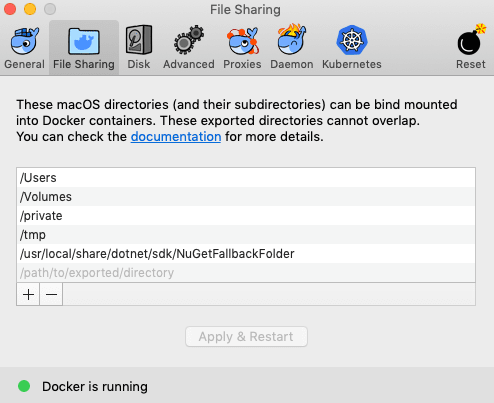
演练
- 如果需要,使用
dotnet new创建一个 .NET 项目。 - 在 VS Code 中打开项目文件夹。
- 可选,设置一个断点。
.NET SDK 与 Dockerfile 构建
有两种方法可以在容器中构建和调试应用程序:使用 Dockerfile,或者对于 .NET 7 及更高版本,不使用 Dockerfile。
.NET SDK 容器构建(不带 Dockerfile 调试)
此选项支持 Web 项目,并且在 Docker 设置为使用 Linux 容器时可用。
- 按 F5 或从运行菜单中选择启动调试。(如果
launch.json中有任何现有的启动配置文件,您可以使用 ⌘/ (Windows、Linux Ctrl+/) 将它们注释掉) - 系统会提示您一个调试器列表。选择容器:在容器中调试
- 当提示选择使用
Dockerfile构建(使用 Dockerfile)或使用 .NET SDK 构建(使用 .NET SDK)时,选择使用 .NET SDK。 - 如果工作区中有多个项目文件,请选择与您要调试的项目关联的项目文件。如果构建成功,您的 .NET 应用程序将在容器中运行,并且 Web 应用程序将在您的浏览器中打开。
注意:支持的 .NET SDK 版本:此功能默认适用于 .NET SDK 7.0.300 及更高版本。对于 7.0.100 到 7.0.300 之间的版本,请使用
dotnet add package Microsoft.NET.Build.Containers启用它。您可以在 Microsoft Learn 上阅读有关 .NET SDK 容器构建的更多信息。
使用 Dockerfile 调试
-
等待直到出现一个通知,询问您是否要添加调试所需的资产。选择是
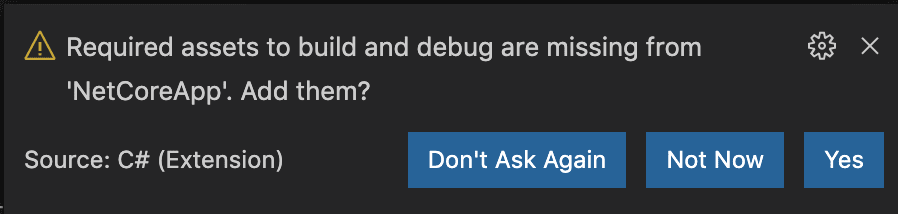
-
打开命令面板(⇧⌘P (Windows、Linux Ctrl+Shift+P))并输入容器:将 Docker 文件添加到工作区...。如果您的应用程序已经容器化,您可以改为执行容器:初始化容器调试。按照提示操作。
-
切换到运行和调试视图(⇧⌘D (Windows、Linux Ctrl+Shift+D))。
-
选择容器:.NET 启动启动配置。
-
开始调试!(F5)
运行和调试支持 SSL
要启用 SSL(使用 HTTPS 协议),您需要对配置进行一些更改。
-
在 Dockerfile 中,在基础部分添加一个
EXPOSE行,为 HTTPS / SSL 定义一个单独的端口。保留一个单独的EXPOSE行,使用不同的端口用于 HTTP 请求。FROM mcr.microsoft.com/dotnet/aspnet:5.0 AS base WORKDIR /app EXPOSE 5000 EXPOSE 5001 -
在
.vscode/tasks.json文件中,将configureSsl: true添加到netCore部分。此外,在docker-run: debug任务的dockerRun部分添加一个环境变量ASPNETCORE_URLS,其端口号与您在 Dockerfile 中定义的相同dockerRun: { "env": { "ASPNETCORE_URLS": "https://+:5001;http://+:5000" } } netCore: { "appProject": "${workspacefolder}/MyProject.csproj", "enableDebugging": true, "configureSsl": true }
有关其他自定义选项,请参阅 任务 和 调试容器化应用程序 文档。
保存 .NET SDK 容器构建的项目文件首选项
如果您的工作区文件夹中有多个 .NET 项目文件,并且您希望专门调试一个特定项目(而无需每次按 F5 时都提示您从项目文件列表中进行选择),您可以按照以下步骤保存您的启动配置文件
-
按照 .NET SDK 容器构建 中的步骤操作,并保持调试会话处于活动状态。
-
点击调试器视图中的
齿轮图标。
-
选择容器:在容器中调试
-
选择与您要调试的项目关联的项目文件
您的项目首选项已保存,您不再需要在按 F5 时选择项目文件